Varios usuarios de Windows han planteado preguntas después de encontrar el error de aplicación 0xc0000906 al intentar abrir varias aplicaciones de terceros. Algunos usuarios informan que la mayoría de las aplicaciones que intentan abrir activan este código de error, mientras que otros dicen que solo ocurre con una selección selecta de juegos. Resulta que el problema ocurre en Windows 7, Windows 8.1 y Windows 10.
¿Qué causa el error de aplicación 0xc0000906 en Windows?
Investigamos este problema examinando varios informes de usuarios y probando las estrategias de corrección más populares que los usuarios afectados han implementado con éxito para resolver el código de error 0xc0000906. Resulta que hay varios posibles culpables diferentes que podrían desencadenar este código de error. Aquí hay una lista de los posibles culpables:
-
Corrupción de archivos del sistema: en la mayoría de los casos, este problema en particular es causado por algún tipo de corrupción del sistema que interfiere con un par de DLL responsables de iniciar aplicaciones. Si este escenario es aplicable, puede resolver el problema intentando reparar los archivos dañados a través de DISM o SFC o actualizando cada componente del sistema operativo mediante una instalación de reparación o un procedimiento de instalación limpia.
-
Cambio de sistema reciente: resulta que también es posible que los cambios recientes en una máquina, como una instalación de terceros o una actualización de controlador, terminen interfiriendo con algunas DLL responsables de iniciar aplicaciones de terceros. Si este escenario es aplicable, debería poder solucionar el problema utilizando la utilidad Restaurar sistema para restaurar el estado de su máquina a un estado saludable.
Método 1: ejecutar análisis DISM y SFC
Resulta que, en la gran mayoría de los casos, este error se debe a algún tipo de corrupción del archivo del sistema. El código de error 0xc0000906 suele estar relacionado con casos en los que el sistema ha sufrido previamente algunas alteraciones (como una actualización del sistema operativo, un escaneo de seguridad que terminó poniendo en cuarentena algunos elementos o una interrupción inesperada de la máquina).
Si este escenario es aplicable, la forma más eficiente de resolver el problema es ejecutar una serie de utilidades integradas que sean capaces de corregir errores lógicos y corrupción del sistema de archivos entre los archivos del sistema operativo. Al momento de lograr esto, tanto DISM (Deployment Image Servicing and Management) como SFC (System File Checker).
Aunque funcionan de manera un poco diferente, ambos te ayudarán a lograr el mismo objetivo. DISM es mejor para corregir los procesos del sistema, mientras que SFC es mejor para corregir errores lógicos.
Para maximizar sus posibilidades de resolver el problema, le recomendamos que ejecute ambos tipos de análisis para mejorar nuestras posibilidades de corregir cada instancia corrupta que podría terminar causando el error 0xc0000906.
Aquí hay una guía rápida paso a paso para guiarlo a través de todo el proceso:
-
Presione la tecla de Windows + R para abrir el cuadro de diálogo Ejecutar. A continuación, escriba $ 0027cmd $ 0027 en el cuadro de texto y luego presione Ctrl + Shift + Enter para abrir la ventana de comandos con acceso de administrador. Cuando se lo solicite el mensaje UAC (Control de cuentas de usuario), haga clic en Sí para otorgar privilegios administrativos.
Abriendo el símbolo del sistema
-
Una vez que ingrese al indicador de CMD elevado, escriba el siguiente comando en el mismo orden y presione Enter para iniciar un análisis de DISM:
Dism.exe /online /cleanup-image /restorehealth Dism.exe /online / clean-image /scanhealth
Nota: asegúrese de que su conexión a Internet sea estable antes de iniciar este procedimiento. Esto sucede porque DISM está usando activamente WU para descargar copias en buen estado que luego se usarán para reemplazar elementos dañados. Y para que sepa lo que hace cada comando, el primero (scanleath) escanea su sistema en busca de inconsistencias del sistema, mientras que el segundo (restorehealth) iniciará el procedimiento de reparación.
-
Espere hasta que se complete este procedimiento, luego reinicie su computadora y espere pacientemente a que se complete el siguiente procedimiento de inicio. Una vez hecho esto, siga el paso 1 nuevamente para abrir otro aviso de CMD elevado. Pero esta vez, escriba el siguiente comando y presione Enter para iniciar un escaneo SFC:
sfc /scannow
Nota: Bajo ninguna circunstancia debe interrumpir este procedimiento antes de que finalice (incluso si ve que la operación se congela durante un par de minutos). Hacer esto pone en riesgo su sistema y podría terminar enfrentando otros errores lógicos en el futuro.
-
Una vez que haya finalizado el segundo escaneo, reinicie su computadora una vez más y vea si el problema se resuelve en el próximo inicio del sistema.
Si ha seguido las instrucciones anteriores y aún encuentra el mismo error 0xc0000906, vaya al siguiente método.
Método 2: realizar una restauración del sistema
En caso de que haya comenzado a experimentar este comportamiento recientemente, existe una alta probabilidad de que el problema se deba a un cambio reciente en el sistema. Como han confirmado algunos usuarios afectados, los servicios o servicios de terceros podrían muy bien ser responsables de la aparición de este problema.
En este caso, usar la utilidad Restaurar sistema es una de las formas más convenientes que le permitirá resolver el problema. Tenga en cuenta que, de forma predeterminada, Windows está configurado para guardar instantáneas en puntos de referencia importantes (instalación de actualizaciones críticas, instalaciones de terceros, etc.)
Pero antes de comenzar a seguir las instrucciones a continuación, tenga en cuenta que cualquier cambio que haya realizado desde que se creó el punto de restauración se perderá si lo usa para restaurar su máquina. Esto incluye todas las aplicaciones instaladas, el controlador, las aplicaciones de terceros, el juego y todo lo demás.
Si comprende las consecuencias de este método, siga las instrucciones a continuación para iniciar el proceso de restauración:
-
Presione la tecla de Windows + R para abrir el cuadro de diálogo Ejecutar. Luego, escriba $ 0027rstrui $ 0027 en el cuadro de texto y presione Entrar para abrir el menú Restaurar sistema.
Abrir el asistente de Restaurar sistema a través del cuadro de diálogo Ejecutar
-
Una vez que llegue a la pantalla inicial de Restaurar sistema, presione Siguiente para avanzar al siguiente menú.
Uso de Restaurar sistema
-
En la siguiente pantalla, comience marcando la casilla asociada con Mostrar más puntos de restauración. Después de completar este paso, comience a comparar las fechas de cada punto de restauración guardado y seleccione uno que se creó antes de que ocurriera el error 0xc0000906. Después de seleccionar el punto de restauración correcto, haga clic en Siguiente para avanzar al menú final.
Restaurar su sistema a un punto anterior en el tiempo
-
Una vez que llegue a este punto, la utilidad estará lista para funcionar. Todo lo que queda por hacer ahora es iniciar el proceso de restauración haciendo clic en Finalizar.
-
Tan pronto como lo haga, su PC se reiniciará y se montará el estado anterior. Una vez que se complete el proceso, intente iniciar las aplicaciones nuevamente y vea si se resuelve el error 0xc0000906.
Si todavía tiene el mismo problema, pase al siguiente método.
Método 3: actualizar cada componente del sistema operativo
Si ninguna de las instrucciones anteriores le ha permitido resolver el error 0xc0000906, es muy probable que se enfrente a algún tipo de problema de corrupción del sistema que no se puede resolver de manera convencional. En este caso, puede resolver el problema siguiendo un procedimiento que actualizará todos los componentes de Windows.
Se puede realizar una restauración completa de los archivos del sistema de dos formas diferentes: mediante una instalación limpia o una instalación de reparación (reparación en el lugar).
Una instalación limpia es un procedimiento más fácil, pero el mayor inconveniente es que no se le permitirá guardar ningún dato personal (medios, aplicaciones, juegos, etc.) a menos que haga una copia de seguridad con anticipación.
Un enfoque más enfocado pero más tedioso es buscar una instalación de reparación (actualización en el lugar). Es una operación mucho más larga, pero te permitirá conservar todos tus datos personales, incluidas aplicaciones y juegos, sin necesidad de crear una copia de seguridad selectiva.
Post relacionados:
- ▷ ¿Qué es «Modern Setup Host» y cómo solucionar el uso elevado de disco por «Modern Setup Host»?
- ▷ ¿Cómo solucionar el error de tiempo de espera de conexión del servidor de Minecraft en Windows?
- ▷ ¿Qué es nvbackend.exe y cómo solucionarlo?
- NVIDIA Code 43 (Windows ha detenido este dispositivo porque ha informado de problemas)
- ⭐ Las mejores alternativas de CCleaner en 2020
- ▷ Solución: error de PS4 CE-34788-0

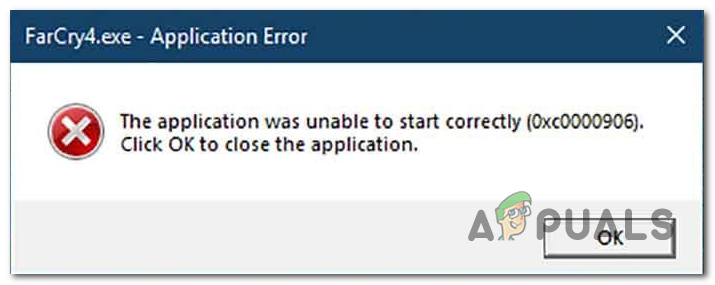
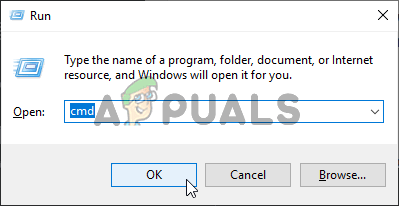 Abriendo el símbolo del sistema
Abriendo el símbolo del sistema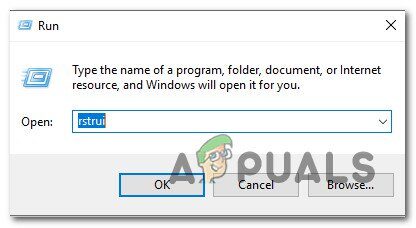 Abrir el asistente de Restaurar sistema a través del cuadro de diálogo Ejecutar
Abrir el asistente de Restaurar sistema a través del cuadro de diálogo Ejecutar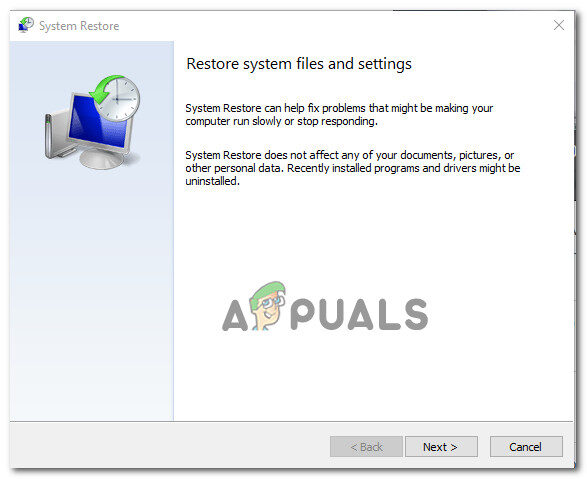 Uso de Restaurar sistema
Uso de Restaurar sistema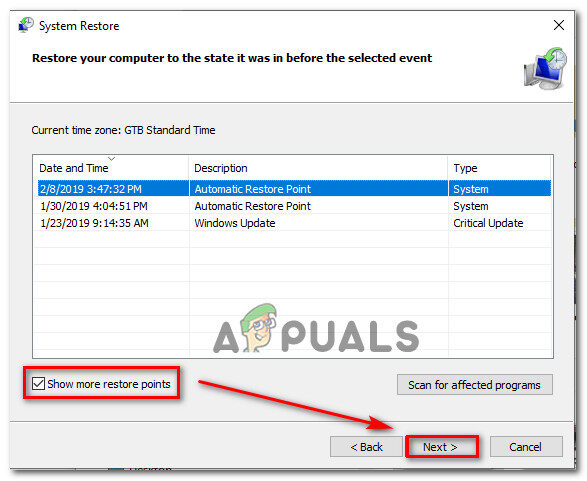 Restaurar su sistema a un punto anterior en el tiempo
Restaurar su sistema a un punto anterior en el tiempo




